一个神奇的控件——Android CoordinatorLayout与Behavior使用指南
CoordinatorLayout是support.design包中的控件,它可以说是Design库中最重要的控件。本文通过模仿知乎介绍了自定义Behavior,通过模仿百度地图介绍了BottomSheetBehavior的使用。
1.CoordinatorLayout介绍
官方对CoordinatorLayout的描述是这样的:
CoordinatorLayout is a super-powered FrameLayout.
CoordinatorLayout is intended for two primary use cases:
- As a top-level application decor or chrome layout
- As a container for a specific interaction with one or more child views
官方对Behavior的描述是这样的:
Interaction behavior plugin for child views of CoordinatorLayout.
简单来说,CoordinatorLayout是用来协调其子view们之间动作的一个父view,而Behavior就是用来给CoordinatorLayout的子view们实现交互的。
CoordinatorLayout在我之前的文章中都有出镜:
没时间解释了,快使用Snackbar!——Android Snackbar花式使用指南 中Snackbar显示时FloatingActionButton相应上移为其留出位置
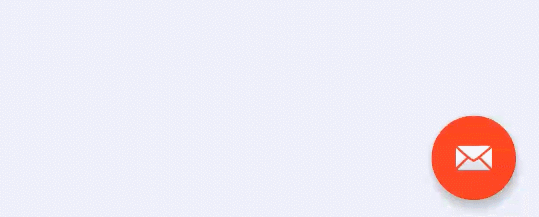
看,这个工具栏能伸缩折叠——Android CollapsingToolbarLayout使用介绍 中CollapsingToolbarLayout折叠或展开时,FloatingActionButton跟随运动并且大小相应变化:
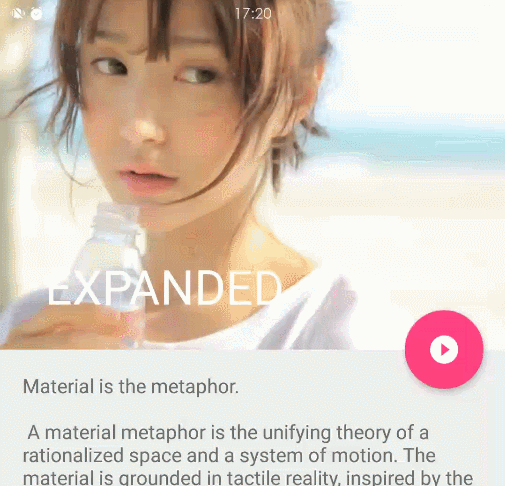
看下FloatingActionButton的源码就能发现其中有一个Behavior方法继承自CoordinatorLayout.Behavior,并在其中实现了与Snackbar互动时的逻辑。
我本文使用的support:design版本是23.4.0
本文图片接口来自干货集中营 http://gank.io/api
2.自定义Behavior模仿知乎
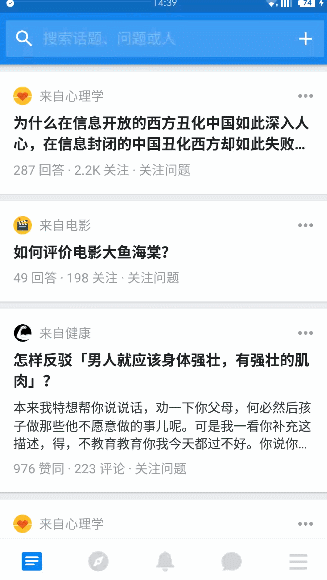
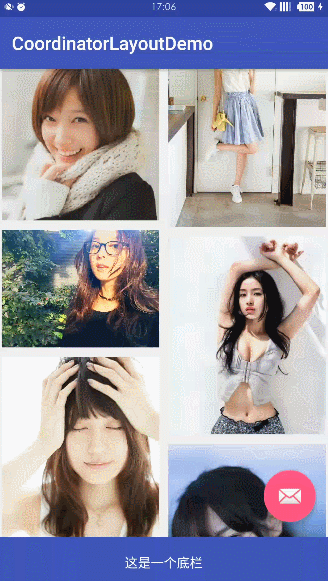
先看下布局
<?xml version="1.0" encoding="utf-8"?> <android.support.design.widget.CoordinatorLayout xmlns:android="http://schemas.android.com/apk/res/android" xmlns:app="http://schemas.android.com/apk/res-auto" android:id="@+id/behavior_demo_coordinatorLayout" android:layout_width="match_parent" android:layout_height="match_parent"> <android.support.design.widget.AppBarLayout android:layout_width="match_parent" android:layout_height="wrap_content" android:theme="@style/AppTheme.AppBarOverlay"> <android.support.v7.widget.Toolbar android:id="@+id/toolbar" android:layout_width="match_parent" android:layout_height="?attr/actionBarSize" app:layout_scrollFlags="scroll|enterAlways|snap" android:background="?attr/colorPrimary" /> </android.support.design.widget.AppBarLayout> <android.support.v4.widget.SwipeRefreshLayout android:id="@+id/behavior_demo_swipe_refresh" android:layout_width="match_parent" android:layout_height="match_parent" app:layout_behavior="@string/appbar_scrolling_view_behavior"> <android.support.v7.widget.RecyclerView android:id="@+id/behavior_demo_recycler" android:layout_width="match_parent" android:layout_height="match_parent" /> </android.support.v4.widget.SwipeRefreshLayout> <android.support.design.widget.FloatingActionButton android:id="@+id/fab" android:layout_width="wrap_content" android:layout_height="wrap_content" android:layout_marginRight="16dp" android:layout_marginBottom="72dp" android:src="@android:drawable/ic_dialog_email" app:layout_behavior="com.example.zcp.coordinatorlayoutdemo.behavior.MyFabBehavior" android:layout_gravity="bottom|right" /> <LinearLayout android:layout_width="match_parent" android:layout_height="?attr/actionBarSize" android:layout_gravity="bottom" android:background="@color/colorPrimary" android:gravity="center" app:layout_behavior="com.example.zcp.coordinatorlayoutdemo.behavior.MyBottomBarBehavior"> <TextView android:layout_width="wrap_content" android:layout_height="wrap_content" android:layout_gravity="center" android:textColor="#ffffff" android:text="这是一个底栏"/> </LinearLayout> </android.support.design.widget.CoordinatorLayout> SwipeRefreshLayout、FloatingActionButton和当做底栏的LinearLayout上有一个app:layout_behavior配置。
SwipeRefreshLayout配置的”@string/appbar_scrolling_view_behavior”是系统提供的,用来使滑动控件与AppBarLayout互动。
FloatingActionButton和底栏上配置的是我们接下来要自定义的Behavior。
先看FloatingActionButton的Behavior。
public class MyFabBehavior extends CoordinatorLayout.Behavior<View> { private static final Interpolator INTERPOLATOR = new FastOutSlowInInterpolator(); private float viewY;//控件距离coordinatorLayout底部距离 private boolean isAnimate;//动画是否在进行 public MyFabBehavior(Context context, AttributeSet attrs) { super(context, attrs); } //在嵌套滑动开始前回调 @Override public boolean onStartNestedScroll(CoordinatorLayout coordinatorLayout, View child, View directTargetChild, View target, int nestedScrollAxes) { if(child.getVisibility() == View.VISIBLE&&viewY==0){ //获取控件距离父布局(coordinatorLayout)底部距离 viewY=coordinatorLayout.getHeight()-child.getY(); } return (nestedScrollAxes & ViewCompat.SCROLL_AXIS_VERTICAL) != 0;//判断是否竖直滚动 } //在嵌套滑动进行时,对象消费滚动距离前回调 @Override public void onNestedPreScroll(CoordinatorLayout coordinatorLayout, View child, View target, int dx, int dy, int[] consumed) { //dy大于0是向上滚动 小于0是向下滚动 if (dy >=0&&!isAnimate&&child.getVisibility()==View.VISIBLE) { hide(child); } else if (dy <0&&!isAnimate&&child.getVisibility()==View.GONE) { show(child); } } //隐藏时的动画 private void hide(final View view) { ViewPropertyAnimator animator = view.animate().translationY(viewY).setInterpolator(INTERPOLATOR).setDuration(200); animator.setListener(new Animator.AnimatorListener() { @Override public void onAnimationStart(Animator animator) { isAnimate=true; } @Override public void onAnimationEnd(Animator animator) { view.setVisibility(View.GONE); isAnimate=false; } @Override public void onAnimationCancel(Animator animator) { show(view); } @Override public void onAnimationRepeat(Animator animator) { } }); animator.start(); } //显示时的动画 private void show(final View view) { ViewPropertyAnimator animator = view.animate().translationY(0).setInterpolator(INTERPOLATOR).setDuration(200); animator.setListener(new Animator.AnimatorListener() { @Override public void onAnimationStart(Animator animator) { view.setVisibility(View.VISIBLE); isAnimate=true; } @Override public void onAnimationEnd(Animator animator) { isAnimate=false; } @Override public void onAnimationCancel(Animator animator) { hide(view); } @Override public void onAnimationRepeat(Animator animator) { } }); animator.start(); } } 逻辑并不复杂,我们通过重写Behavior中关于嵌套滑动的两个回调完成了FloatingActionButton的隐藏和显示判断及操作。
单独出场的底栏也可以利用上面一样的方法来设置隐藏或显示,我的底栏是和AppBarLayout一起出场,所以我就让底栏从属于AppBarLayout活动。代码如下:
public class MyBottomBarBehavior extends CoordinatorLayout.Behavior<View> { public MyBottomBarBehavior(Context context, AttributeSet attrs) { super(context, attrs); } //确定所提供的子视图是否有另一个特定的同级视图作为布局从属。 @Override public boolean layoutDependsOn(CoordinatorLayout parent, View child, View dependency) { //这个方法是说明这个子控件是依赖AppBarLayout的 return dependency instanceof AppBarLayout; } //用于响应从属布局的变化 @Override public boolean onDependentViewChanged(CoordinatorLayout parent, View child, View dependency) { float translationY = Math.abs(dependency.getTop());//获取更随布局的顶部位置 child.setTranslationY(translationY); return true; } } 代码量比上个还少。我们还可以通过重写onMeasureChild()来使控件响应从属控件的大小变化。
Behavior提供的很多,我这里用到的只是一部分,大家可以看看源码,根据具体需求去使用。
3.BottomSheetBehavior使用(仿百度地图)
BottomSheetBehavior是23.2版本后提供的控件,用于实现从底部滑出一个折叠布局的操作,就是谷歌地图中的效果。
别问为什么我不模仿谷歌地图,当然是因为中国特色国情→_→(雾)。
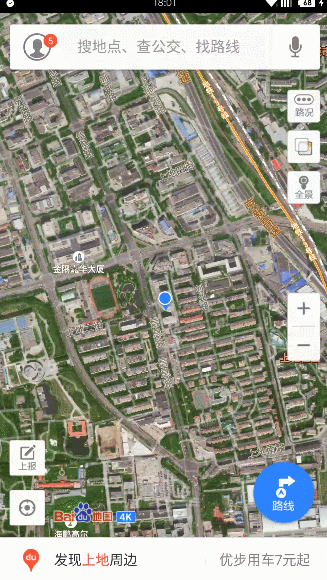
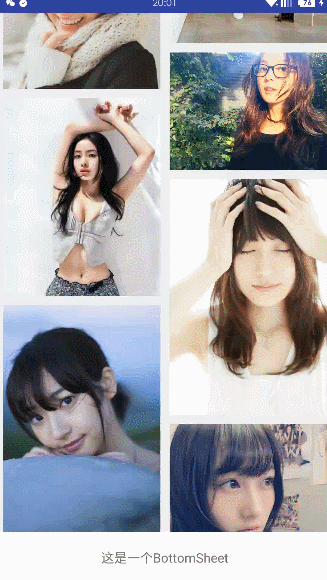
来看下布局
<?xml version="1.0" encoding="utf-8"?> <android.support.design.widget.CoordinatorLayout xmlns:android="http://schemas.android.com/apk/res/android" xmlns:app="http://schemas.android.com/apk/res-auto" xmlns:tools="http://schemas.android.com/tools" android:id="@+id/bottom_sheet_demo_coordinatorLayout" android:layout_width="match_parent" android:layout_height="match_parent"> <android.support.v4.widget.SwipeRefreshLayout android:id="@+id/bottom_sheet_demo_swipe_refresh" android:layout_width="match_parent" android:layout_height="match_parent"> <android.support.v7.widget.RecyclerView android:id="@+id/bottom_sheet_demo_recycler" android:layout_width="match_parent" android:layout_height="match_parent" /> </android.support.v4.widget.SwipeRefreshLayout> <RelativeLayout android:id="@+id/design_bottom_sheet_bar" android:layout_width="match_parent" android:layout_height="?attr/actionBarSize" android:background="@color/colorAccent" app:layout_anchor="@+id/design_bottom_sheet" app:layout_anchorGravity="top" android:layout_gravity="bottom" android:visibility="gone" > <ImageView android:layout_width="23dp" android:layout_height="23dp" android:layout_marginLeft="23dp" android:src="@mipmap/ic_arrow_back_white" android:layout_centerVertical="true"/> <TextView android:layout_width="wrap_content" android:layout_height="wrap_content" android:text="点击收起BottomSheet" android:textColor="#ffffff" android:layout_centerInParent="true"/> </RelativeLayout> <RelativeLayout android:id="@+id/design_bottom_sheet" android:layout_width="match_parent" android:layout_height="match_parent" android:minHeight="100dp" app:behavior_peekHeight="56dp" app:behavior_hideable="false" app:layout_behavior="@string/bottom_sheet_behavior" android:background="#ffffff" > <TextView android:id="@+id/bottom_sheet_tv" android:layout_width="wrap_content" android:layout_height="56dp" android:layout_centerHorizontal="true" android:gravity="center" android:text="这是一个BottomSheet"/> <ImageView android:id="@+id/bottom_sheet_iv" android:layout_width="wrap_content" android:layout_height="match_parent" android:layout_centerInParent="true" android:padding="10dp" android:minHeight="100dp" android:adjustViewBounds="true" android:scaleType="centerInside" android:layout_gravity="center"/> </RelativeLayout> </android.support.design.widget.CoordinatorLayout> 名为design_bottom sheet的RelativeLayout是一个BottomSheet(这个到底叫什么,底纸?底板?底部折叠纸片? (⊙ ⊙?)),因为它设置了
app:layout_behavior="@string/bottom_sheet_behavior" app:behavior_hideable=”false”说明这个BottomSheet不可以被手动滑动隐藏,设置为true则可以滑到屏幕最底部隐藏。
app:behavior_peekHeight设置的是折叠状态时的高度。
名为design_bottom_sheet_bar的RelativeLayout是用来实现BottomSheet完全展开时的自定义顶部工具条,
app:layout_anchor="@+id/design_bottom_sheet" app:layout_anchorGravity="top" android:layout_gravity="bottom" 上面这段设置是使design_bottom_sheet_bar的位置与design_bottom_sheet锚定,然后调整了下位置。
design_bottom_sheet_bar=(RelativeLayout) findViewById(R.id.design_bottom_sheet_bar); design_bottom_sheet=(RelativeLayout) findViewById(R.id.design_bottom_sheet); bottom_sheet_iv=(ImageView) findViewById(R.id.bottom_sheet_iv); bottom_sheet_tv=(TextView) findViewById(R.id.bottom_sheet_tv); BottomSheetBehavior behavior = BottomSheetBehavior.from(design_bottom_sheet); 这段是BottomSheet相关控件初始化,我省略了RecyclerView相关配置。
design_bottom_sheet设置的高度是充满父布局,我们需要其给design_bottom_sheet_bar留出位置,所以要修改一下design_bottom_sheet的高度,我把这部分操作放在了onWindowFocusChanged()里。
public void onWindowFocusChanged(boolean hasFocus) { // TODO Auto-generated method stub super.onWindowFocusChanged(hasFocus); //修改SetBottomSheet的高度 留出顶部工具栏的位置 if(!isSetBottomSheetHeight){ CoordinatorLayout.LayoutParams linearParams =(CoordinatorLayout.LayoutParams) design_bottom_sheet.getLayoutParams(); linearParams.height=coordinatorLayout.getHeight()-design_bottom_sheet_bar.getHeight(); design_bottom_sheet.setLayoutParams(linearParams); isSetBottomSheetHeight=true;//设置标记 只执行一次 } } 然后我们设置design_bottom_sheet_bar点击后design_bottom_sheet变为折叠状态
design_bottom_sheet_bar.setOnClickListener(new View.OnClickListener() { @Override public void onClick(View v) { behavior.setState(BottomSheetBehavior.STATE_COLLAPSED); } }); BottomSheetBehavior设置为折叠状态的话,BottomSheet显示出来的就是peekHeight设置的高度,展开状态显示的是完整的布局,隐藏状态就是滑到屏幕最底部隐藏。
最后为BottomSheetBehavior设置监听
behavior.setBottomSheetCallback(new BottomSheetBehavior.BottomSheetCallback() { //BottomSheet状态改变时的回调 @Override public void onStateChanged(@NonNull View bottomSheet, int newState) { if(newState!=BottomSheetBehavior.STATE_COLLAPSED&⊥_sheet_tv.getVisibility()==View.VISIBLE){ bottom_sheet_tv.setVisibility(View.GONE); bottom_sheet_iv.setVisibility(View.VISIBLE); }else if(newState==BottomSheetBehavior.STATE_COLLAPSED&⊥_sheet_tv.getVisibility()==View.GONE){ bottom_sheet_tv.setVisibility(View.VISIBLE); bottom_sheet_iv.setVisibility(View.GONE); } } //BottomSheet滑动时的回调 @Override public void onSlide(@NonNull View bottomSheet, float slideOffset) { if(bottomSheet.getTop()<2*design_bottom_sheet_bar.getHeight()){ design_bottom_sheet_bar.setVisibility(View.VISIBLE); design_bottom_sheet_bar.setAlpha(slideOffset); design_bottom_sheet_bar.setTranslationY(bottomSheet.getTop()-2*design_bottom_sheet_bar.getHeight()); } else{ design_bottom_sheet_bar.setVisibility(View.INVISIBLE); } } }); 源码 CoordinatorLayoutDemo
说实话,知乎中控件跟随用户滑动操作的隐藏和显示这种设计挺普遍的,但是有的时候感觉这个动画挺烦的,尤其是控件色彩明亮的时候,不自觉的就会吸引用户注意力。建议大家在设计交互的时候注意。
就是这些[]~( ̄▽ ̄)~*
我的简书主页 http://www.jianshu.com/users/990c16f1edc0/latest_articles











![[HBLOG]公众号](https://www.liuhaihua.cn/img/qrcode_gzh.jpg)

